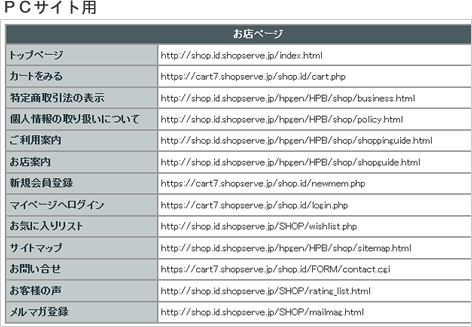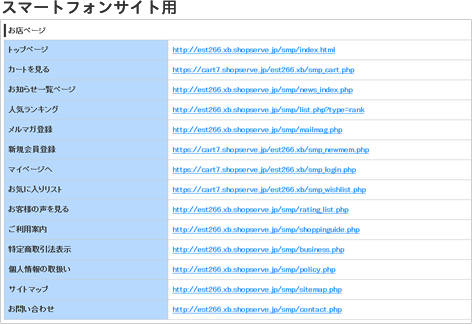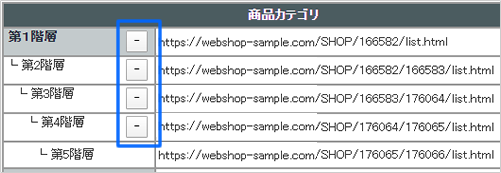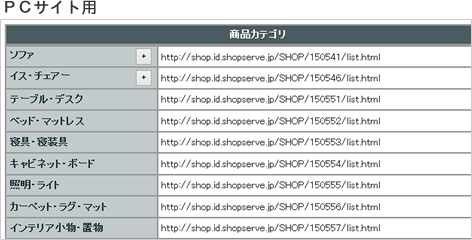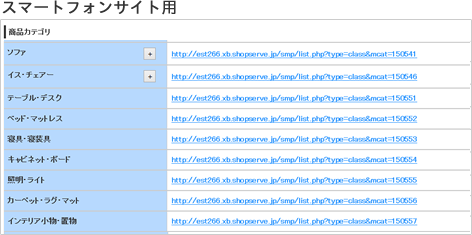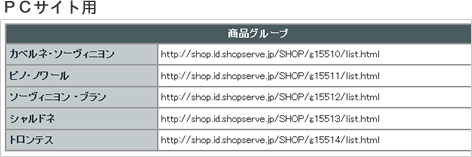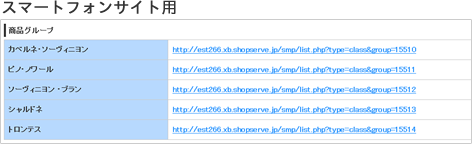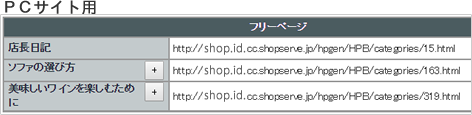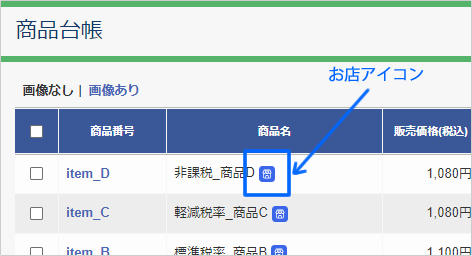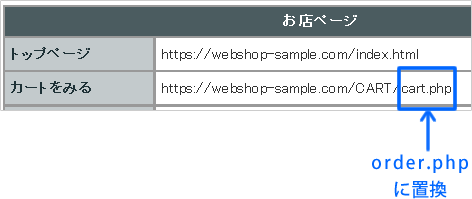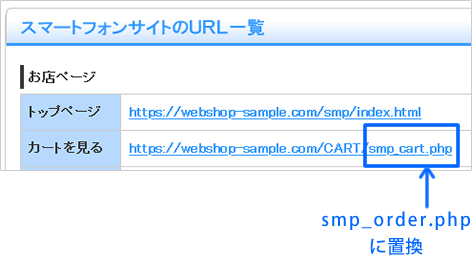お店ページで使われている各コンテンツのリンク先URLを確認できます。
PCサイト用

スマートフォンサイト用

お店ページの「ヘッダ」および「フッタ」に表示しているリンク先URLを確認できます。

「カートをみる」のURLは、店舗さんごとに異なります。
カートボタンを自分で設置する時の記述方法は、他のページでご案内しています。
>>オンラインサポート「176」で検索
カテゴリのリンク先URLを確認できます。
カテゴリ名の[+]、[-]ボタンをクリックすると開閉します。
「最大2階層」を利用する・・・第1階層、第2階層を表示
「最大5階層」を利用する・・・第1階層~第5階層を表示
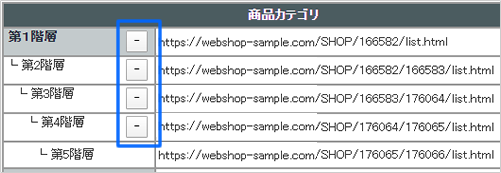
シークレットグループのリンク先URLを確認できます。
フリーページカテゴリとフリーページのリンク先を確認できます。
フリーページカテゴリの[+]、[-]ボタンをクリックすることで開閉します。

スマートフォンサイトのフリーページは、フリーページカテゴリのURLの後ろにパラメーターが付与される形であり、URLに違いがないので、記載されていません。
フリーページ(PC連動)のカテゴリとページのリンク先URLを確認できます。
フリーページ(PC連動)カテゴリ名の[+]、[-]ボタンをクリックすることで開閉します。
管理画面メニュー「 ページ編集 > コンテンツの編集 > アンケートフォームの設定 」で各アンケートのリンク先URLを確認できます。

パソコン用のURLと同じものが記載されていますが、スマートフォン端末からアクセスするとスマートフォン用アンケートフォームが表示されます。
管理画面メニュー「 ページ編集 > トップページの編集 > キーワードリンクの設定 」で、各リンク先URLを確認できます。
商品ページのURLは、URL一覧で確認できません。
管理画面メニュー「 お店運営 > 商品管理 > 商品台帳 」にアクセスします。
商品台帳で、商品名の横にある「アイコン」をクリックすると、PC用の商品ページが開きます。実際にページを開いてURLをご確認ください。
スマートフォンのURLは「/SHOP」 を「/smp/item」に置換することで、商品ページのURLになります。
なお、商品ページのURLは、以下の規則に則って決まっています。
独自ドメイン取得後
PCサイト
https://(www.)ドメイン/SHOP/商品番号.html
スマートフォンサイト
https://(www.)ドメイン/smp/item/商品番号.html
注文完了ページのURLは、URL一覧で確認できません。
カートのURL末尾の「cart.php」を「order.php」へ置換することで、注文完了ページのURLになります。
スマートフォンのURLも同様に、カートのURL末尾の「smp_cart.php」を「smp_order.php」置換することで、注文完了ページのURLになります。
なお、注文完了ページのURLは、以下の規則に則って決まっています。
PCサイト
独自ドメインのURL
https://(www.)ドメイン/CART/order.php
共通カートドメインのURL
ドメイン取得後 : https://cart(*).shopserve.jp/-/ドメイン/order.php
ドメイン取得前 : https://cart(*).shopserve.jp/ショップ ID/order.php
「order.php」の箇所を「smp_order.php」に置き換えるとスマホのURLです。
www.の有無は、店舗さんによって異なります。
(*)に入る数字は、店舗さんによって異なります。